6 siyaabood oo loo hagaajiyo khaladka aan la cayimin marka la koobiyaynayo faylka ama gal (GUIDE)
Caadi ahaan, waligaa wax dhib ah kama heli doontid markaad nuqul ka sameysaneyso oo aad dhejineyso fayl kasta ama galka gudaha Windows 10 . Isla markiiba waad nuqul ka samayn kartaa shay kasta oo aad bedeli kartaa meesha faylalkaas & faylalkaas. Haddii aad helayso 80004005 Khalad aan la cayimin markaad koobiyayso faylka ama faylka(80004005 Unspecified Error when copying a file or folder) nidaamkaaga, waxay la macno tahay inay jiraan khaladaad. Waxaa jiri kara sababo dhowr ah oo ka dambeeya dhibaatadan, si kastaba ha ahaatee, waxaan u baahanahay inaan diirada saarno xalalka. Waxaan ka hadli doonaa sababaha macquulka ah ee dhibaatooyinka iyo xalalka dhibaatooyinkaas.
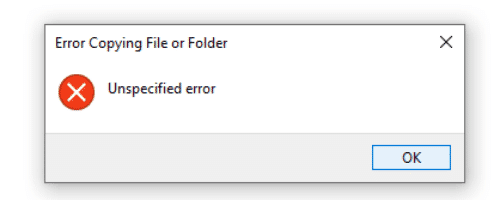
Hagaaji(Fix Unspecified) khalad aan la cayimin markaad koobiyaynayso fayl ama gal gudaha Windows 10
Habka 1: Isku day Soo saarista Kala duwan ee Software(Method 1: Try Different Extracting Software)
Hadii aad dhibkan ku haysato marka aad soo saarayso faylalka kaydka Sida ugu wanaagsan ee lagu xallin karo dhibaatadan xaaladdan waa iyadoo la isku dayayo soo saarista software kala duwan. Markaad isku daydo inaad furto fayl kasta oo ay keento 80004005 khalad aan la cayimin(Unspecified) , waxay ka dhigaysaa faylka mid aan la heli karin. Runtii waxay kugu noqon kartaa xaalad aad looga cadhoodo. Walwal ma leh, haddii Windows -ku-dhismay soosaarayaasha ay keenayaan dhibaatadan waxaad bilaabi kartaa inaad isticmaasho soosaar kale sida 7-zip ama WinRAR(7-zip or WinRAR) . Markaad rakibto soosaarayaasha qolo saddexaad, waxaad isku dayi kartaa inaad furto faylka sababay 80004005 Cilad aan la cayimin gudaha Windows 10.(80004005 Unspecified Error in Windows 10.)

Fiiri maqaalkeena ku saabsan habka loo soo saaro faylalka la ciriiriyay ee Windows 10(Extract Compressed Files in Windows 10) .
Habka 2: Dib u diiwaan geli jscript.dll & vbscript.dll(Method 2: Re-register jscript.dll & vbscript.dll)
Haddii isticmaalka barnaamij kale uusan ku caawinin xallinta dhibaatadan, waxaad isku dayi kartaa inaad dib u diiwaan geliso jscript.dll & vbscript.dll. ( re-register jscript.dll & vbscript.dll.)Isticmaalayaal badan ayaa sheegay in diiwaangelinta jscript.dll ay xalliyeen dhibaatadan.
1.Fur Command Prompt iyadoo la isticmaalayo admin. Ku qor(Type) cmd sanduuqa raadinta Windows ka dib midigta ku dhufo oo dooro Run as admin(Run as administrator) .

2.guji Haa(Yes) marka aad aragto degdega UAC .
3. Ku qor labada amar ee hoose oo ku dhufo Enter si aad ufuliso amarrada:
regsvr32 jscript.dll
regsvr32 vbscript.dll

4.Reboot qalabkaaga oo hubi haddii 80004005 qaladka aan la cayimin la xaliyay.( 80004005 Unspecified error is solved.)
Habka 3: Demi Ilaalinta Fayraska-Waqtiga-dhabta ah(Method 3: Turn off the Real-time Antivirus Protection)
Isticmaalayaasha qaar ayaa sheegay in qaabka ilaalinta wakhtiga-dhabta ah ee Antivirus uu keenayo khaladka aan la cayimin(Unspecified) marka la koobiyaynayo fayl ama gal gudaha Windows 10 . Markaa si loo xalliyo arrintan waxaad u baahan tahay inaad joojiso sifada ilaalinta waqtiga-dhabta ah. Haddii naafayntu shaqayn waydo waxaad sidoo kale isku dayi kartaa inaad gabi ahaanba uninstall-ka saarto software- ka Antivirus -ka. (Antivirus)Waxaa laga soo xigtay isticmaaleyaal badan in uninstall-ka antivirus uu xaliyay dhibaatadan.
1.Right-guji astaanta Barnaamijka Antivirus-( Antivirus Program icon) ka ee ku yaal saxanka nidaamka oo dooro Disable.

2.Marka xigta, dooro wakhtiga uu Antivirus-ku sii ahaan doono naafo.( Antivirus will remain disabled.)

Xusuusin: Dooro wakhtiga ugu yar ee suurtogalka ah tusaale ahaan 15 daqiiqo ama 30 daqiiqo.
3.Marka la sameeyo, mar kale isku day inaad nuqul ka sameyso ama guurto faylka ama gal oo hubi in qaladku xalliyo iyo in kale.
Haddii aad u isticmaalayso difaaca Windows(Windows Defender) ka - hortagahaaga(Antivirus) ka dib isku day inaad si ku meel gaar ah u damiso:
1.Fur Settings adiga oo ka raadinaya barta raadinta ama taabo Windows Key + I.

2.Hadda guji Update & Security.

4. Guji ikhtiyaarka Badbaadada Windows ee(Windows Security) dhinaca bidix ka dibna dhagsii badhanka " Open Security Windows(Open Windows Security) " ama " Xarunta Amniga Difaaca ee Furan(Open Windows Defender Security Center) ".

5.Hadda hoos yimaada ilaalinta-waqtiga dhabta ah, dhig badhanka beddelka inuu damiyo.(set the toggle button to off.)

6. Dib u bilaw kombayutarkaga si aad u kaydsato isbedelada oo aad aragto haddii aad awoodid inaad hagaajiso khaladka aan la cayimin markaad koobiyaynayso fayl ama gal.(fix Unspecified error when copying a file or folder.)
Habka 4: Beddel lahaanshaha faylka ama gal(Method 4: Change the Ownership of the file or folder)
Mararka qaarkood markaad koobiyayso ama dhaqaajinayso fayl kasta ama gal kastaa wuxuu tusidaa fariintan khaladka ah sababtoo ah ma lihid lahaanshaha lagama maarmaanka u ah faylalka ama faylalka aad isku dayayso inaad nuqul ka sameyso ama guurto. Mararka qaarkood maamule(Administrator) ahaan kuma filna in la koobiyeeyo oo la dhejiyo faylalka ama faylalka ay iska leeyihiin TrustedInstaller ama akoonka kale ee isticmaalaha. Sidaa darteed, waxaad u baahan tahay inaad leedahay lahaanshaha faylalkaas ama galalkaas gaar ahaan.
1.Right-guji galka ama faylka gaarka ah ee khaladkan keenaya oo dooro Properties.

2.U gudub dhanka Amniga tab(Security tab) oo dooro akoon isticmaale gaar ah oo hoos yimaada kooxda(Group) .
3.Hadda riix ikhtiyaarka Edit(Edit option) kaas oo furi doona Daaqadda Amniga(Security Window) . Halkan waxaad u baahan tahay inaad mar kale muujiso koontada isticmaale ee gaarka ah.(highlight the particular user account.)

4.Marka xigta, waxaad arki doontaa liiska Ogolaanshiyaha(Permission) ee akoon isticmaale gaar ah. Halkan waxaad u baahan tahay inaad ku calaamadiso dhammaan oggolaanshaha(checkmark all the permissions) iyo gaar ahaan "Control Full" ka dibna badbaadi Settings.
5.Marka la sameeyo, koobi ama guuri faylka ama galka kaas oo markii hore dhaliyay 80004005 qalad aan la cayimin.
Now sometimes you need to take ownership of the files or folders which don’t come Under Group or User names, in that case, you need to see this guide: Fix You Need Permission To Perform This Action Error
Method 5: Compress the file or folder
It could be possible that the folder you are copying or transferring is of large size. Therefore, it is recommended to compress those files or folder into a zip folder.
1.Select the folder that you want to transfer and right-click on it.
2.Choose the Compress option from the menu.

3.It will compress the folder decreasing the size of the entire folder. Now you can try again to transfer that folder.
Method 6: Format the target Partition or Disk into NTFS
Haddii aad helayso qalad aan la cayimin markaad koobiyayso galka ama faylalka, waxaa jirta fursad aad u sareysa in qaybinta ama saxanka qaabka NTFS . Sidaa darteed, waxaad u baahan tahay inaad qaabayso diskkaas ama qaybta NTFS . Haddii ay tahay darawal dibadda ah, waxaad si toos ah u gujin kartaa darawalka dibadda oo dooro qaabka doorashada. Markaad qaabaynayso darawalkaas, waxaad dooran kartaa ikhtiyaarada qaabka - NTFS .
Haddii aad rabto inaad beddesho qaybta darawalka adag ee lagu rakibay nidaamkaaga, waxaad isticmaali kartaa amarka degdegga ah si aad taas u sameyso.
1.Fur amar sare oo degdeg ah(elevated Command Prompt) .
2.Marka uu furmo amarku, waxaad u baahan tahay inaad ku qorto amarka soo socda:
qayb disk(diskpart)
liiska disk(list disk)

3.Ka dib markaad qorto amar kasta ha iloobin inaad ku dhufo Enter si aad ufuliso amarradan.
4.Marka aad hesho liiska qaybta diskka ee nidaamkaaga, waxaad u baahan tahay inaad doorato midka aad rabto inaad ku qaabayso NTFS(NTFS) . Orod amarkan si aad u doorato saxanka. Halkan X waa in lagu beddelaa magaca diskka ee aad rabto inaad qaabayso.
Dooro diskka X(Select disk X)

5.Hadda waxaad u baahan tahay inaad socodsiiso amarkan: Nadiifi(Clean)
6.Ka dib markii nadiifinta la sameeyo, waxaad ka heli doontaa fariin shaashadda in DiskPart ku guuleystay nadiifinta saxanka.(DiskPart succeeded in cleaning the disk.)
7.Next, waxaad u baahan tahay inaad abuurto qayb hoose oo taas, waxaad u baahan tahay inaad maamusho amarka soo socda:
Samee qaybta hoose(Create partition primary)
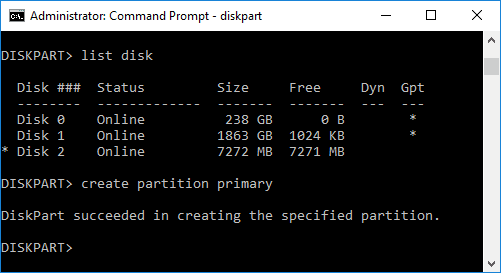
8. Ku qor amarka soo socda cmd oo ku dhufo Gelida(Enter) :
Dooro qaybta 1(Select partition 1)
Firfircoon(Active)
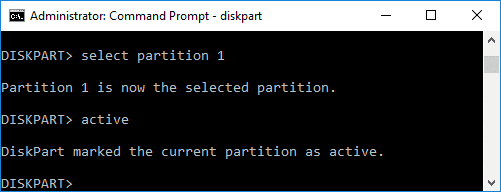
9. Si aad u qaabayso wadista ikhtiyaarka NTFS waxaad u baahan tahay inaad socodsiiso amarka soo socda:
format fs=ntfs label=X

Fiiro gaar ah: (Note: ) Halkan waxaad u baahan tahay inaad ku beddesho X -ga magaca darawalka aad rabto inaad qaabeyso.
10. Ku qor amarka soo socda si aad u qoondayso xarafka wadista oo taabo Gelida:
assign letter=G

11.Ugu dambayn, xidh degdega amarka oo hadda isku day inaad hubiso in qaladka aan la cayimin la xaliyay iyo in kale.
lagu taliyay:(Recommended:)
- Sida loogu daro Show Desktop icon to Taskbar gudaha Windows 10(How to Add Show Desktop Icon to Taskbar in Windows 10)
- Fix kuma soo diri karo ama kama heli karo fariimaha qoraalka ah ee Android(Fix Can’t Send Or Receive Text Messages On Android)
Waxaan rajeynayaa in tillaabooyinka kor ku xusan ay ahaayeen kuwo waxtar leh oo aad awooday inaad hagaajiso qaladka aan la cayimin markaad nuqul ka sameysaneyso fayl ama gal gudaha Windows 10.( Fix Unspecified error when copying a file or folder in Windows 10. ) Haddii aad wali hayso wax su'aalo ah oo ku saabsan casharkan markaa xor ayaad u tahay inaad ku weydiiso qaybta faallooyinka & hubaal waan ku caawin doonnaa baxay
Related posts
4 siyaabood oo lagu hagaajin karo cursor Mouse wuu maqan yahay [Hagaha]
11 Siyood Oo Lagu Hagaajiyo Cilada Maaraynta Xusuusta (GUIDE)
9 Siyaabood Oo Lagu Hagaajin Karo Muuqaalada Twitter-ka Oo Aan Ciyaarin
5 siyaabood oo lagu hagaajin karo Steam wuxuu u maleynayaa in ciyaarta ay socoto arrin
6 Siyood Oo Lagu Hagaajin Karo Khaladaadka Xawilaadda Xawaaladda
Hagaaji Aan La Furi Karin Disk-ga Maxalliga ah (C :)
5 siyaabood oo loo hagaajiyo kaadhka SD oo aan soo muuqan ama shaqaynayn
Hagaajin Windows kuma xidhiidhi karto qalabka ama kheyraadka
3 Siyood Oo La Iskugu Xidho Xidhiidho Badan Oo Intarneed
5 siyaabood oo lagu hagaajin karo akoonkaaga Gmail-ka oo aan helin emails
5 siyaabood oo lagu hagaajin karo Ping sare Windows 10
7 siyood oo loo hagaajiyo habka halista ah ayaa ku dhintay Windows 10
8 Siyaabood Oo Lagu Hagaajiyo Taabashooyinka Laptop-ka Aan Shaqeynin
Sida loo hagaajiyo PC-ga ma soo dhejin doonto
17 siyaabood oo loo hagaajiyo Dota 2 Disk Write Error
7 Siyood Oo Lagu Hagaajiyo Discord RTC Isku Xidhka Khadka Ma Jiro Khalad
Hagaaji Windows 10 Taskbar Aan Qarin
8 Siyaabood Oo Lagu Hagaajiyo Khatarta Roobka 2 Ciyaartoy Badan Oo Aan Shaqeyn
7 Siyaabood oo lagu saxo iaStorA.sys BSOD Ciladda Windows 10
4 Siyaabood Oo Lagu Hagaajiyo Bakhaarka Daaqadaha Aan Shaqeyn
